Jak zarządzać plikami wideo za pomocą aplikacji Video Station?
Informacje ogólne
Video Station (5.0) to narzędzie do organizowania plików wideo na serwerze QNAP NAS. Wideo można klasyfikować, tworząc osobiste kolekcje, a następnie udostępniać online znajomym i rodzinie.
- Uruchamianie Video Station
- Importowanie wideo na serwer QNAP NAS
- Korzystanie z klasyfikacji wideo
- Zarządzanie filmami i serialami telewizyjnymi
- Tworzenie kolekcji wideo
- Używanie paska akcji
- Centrum udostępniania
- Odtwarzacz wideo
- Konwersja napisów
- Zarządzanie zaawansowane (Biblioteka multimediów)
Uruchamianie Video Station
Upewnij się, że oprogramowanie Video Station zostało zainstalowane i włączone w App Center.

Importowanie wideo na serwer QNAP NAS
Dostęp do plików zależy od uprawnień do folderów udostępnionych. Użytkownicy posiadający tylko prawa do odczytu/zapisu i tylko do odczytu mogą wyświetlać wszystkie wideo w folderze. Przekazywać pliki wideo do folderu udostępnionego mogą jednak tylko ci użytkownicy, którzy mają uprawnienia do zapisu.
-
Na pasku menu kliknij „
 ”.
”.
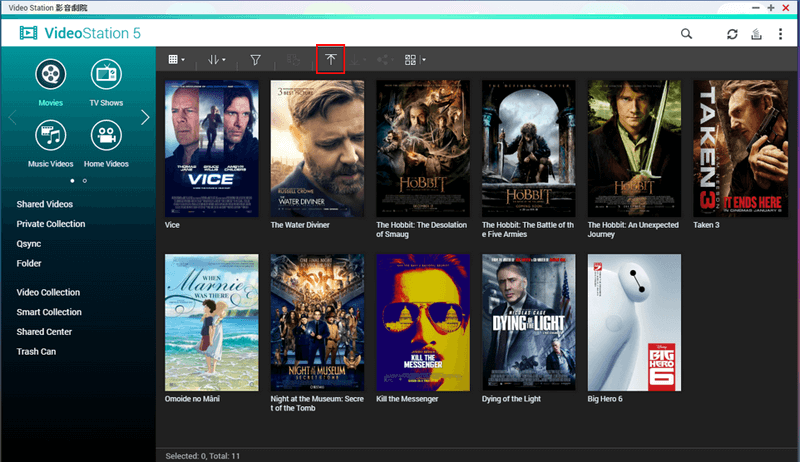
- Wybierz folder docelowy, do którego chcesz przekazać pliki.
- Wybierz regułę na potrzeby obsługi zduplikowanych plików.
-
Kliknij polecenie Przekaż z komputera lub przeciągnij i upuść pliki w oknie Przekazywanie.
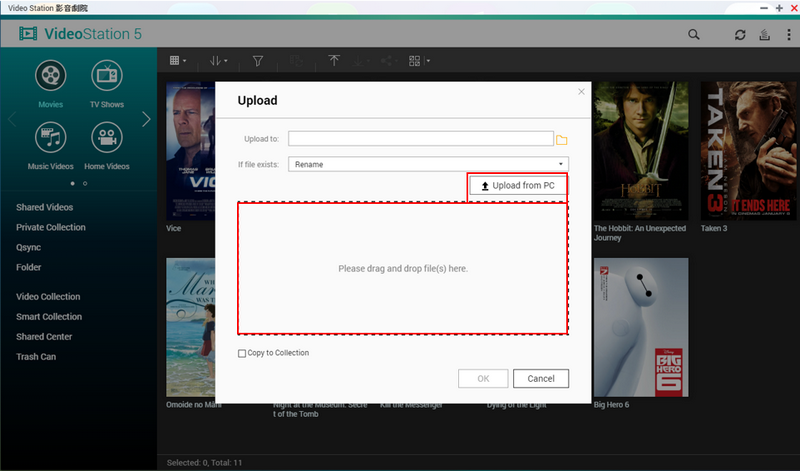
-
Kliknij przycisk OK.
Porada: Aby zaimportować wiele plików lub folderów, wykonaj czynności opisane w poniższej tabeli. Pliki można również przekazywać przy użyciu Video Station, File Station, FTP albo aplikacji QFile w urządzeniu mobilnym.
Uwaga:
- Aby przeglądanie wyświetlanych materiałów było łatwiejsze, miniatury wideo będą generowane automatycznie.
- Czas niezbędny do wygenerowania miniatur zależy od modelu NAS i liczby plików multimedialnych.
Tworzenie nowego folderu udostępnionego
- Przejdź do sekcji Panel sterowania > Ustawienia uprawnień > Foldery udostępnione.
- Kliknij polecenia Utwórz > Folder udostępniony.
-
Wprowadź poniższe informacje.
- Nazwa folderu
- Komentarz (opcjonalnie)
- Wolumin dysku
- Ścieżka
-
(Opcjonalnie) Obok opcji Skonfiguruj prawa dostępu dla użytkowników kliknij polecenie Edytuj, a następnie wybierz uprawnienia dla każdego użytkownika.
- TO — tylko do odczytu
- OZ — odczyt/zapis
- Odmowa — brak dostępu
-
(Opcjonalnie) Obok opcji Szyfrowanie folderu kliknij polecenie Edytuj.
- Wybierz opcję Szyfrowanie.
- Wpisz i sprawdź hasło.
- (Opcjonalnie) Wybierz polecenie Zapisz klucz szyfrowania.
-
(Opcjonalnie) Obok opcji Ustawienia zaawansowane kliknij przycisk Edytuj, a następnie zaznacz wszystkie pozycje, które mają zastosowanie.
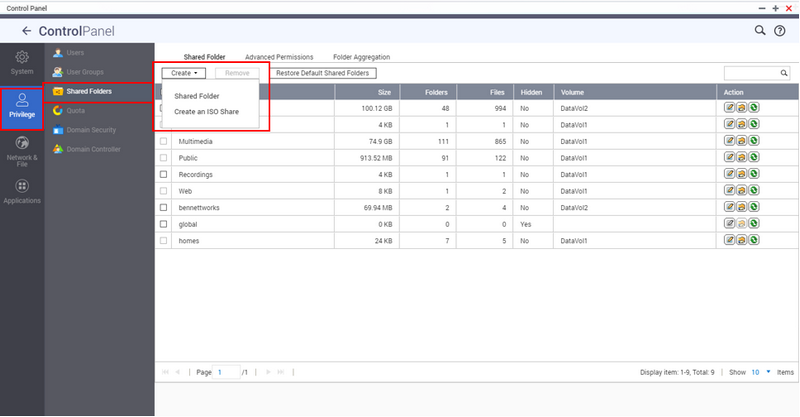
Korzystanie z klasyfikacji wideo
Używaj klasyfikacji wideo do zarządzania swoimi materiałami. Video Station umożliwia wykonywanie poniższych zadań.
Przypisywanie domyślnej klasyfikacji
-
Przejdź do sekcji Ustawienia > Ustawienia klasyfikacji.
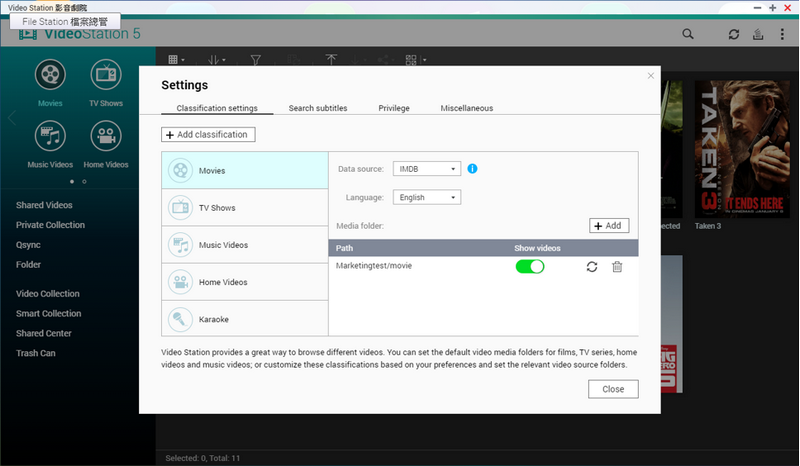
- Kliknij klasyfikację wideo i opcję +Dodaj.
- Wybierz folder zawartości.
- Wybierz domyślną klasyfikację.
- Wybierz polecenie Zastosuj klasyfikację do wszystkich wideo w tym folderze.
- Kliknij przycisk OK.
Zmiana klasyfikacji
Wykonaj dowolną z poniższych czynności.
- Przeciągnij i upuść pliki na nową klasyfikację w lewym panelu.
-
Kliknij
 klub kliknij prawym przyciskiem myszy miniaturę i wybierz polecenie Informacje, aby wybrać nową klasyfikację.
klub kliknij prawym przyciskiem myszy miniaturę i wybierz polecenie Informacje, aby wybrać nową klasyfikację.
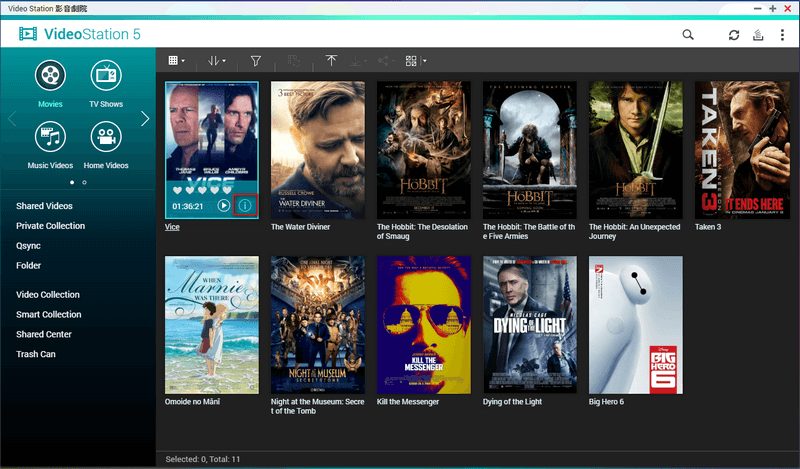
Tworzenie nowej klasyfikacji
- Przejdź do sekcji Ustawienia > Ustawienia klasyfikacji.
- Kliknij opcję Dodaj klasyfikację.
- Wpisz nazwę klasyfikacji.
- Kliknij polecenie Utwórz.

- Video Station obsługuje maksymalnie 16 nowych klasyfikacji.
Zarządzanie filmami i serialami telewizyjnymi
Video Station automatycznie pobiera powiązane informacje (plakat, reżyser, aktorzy itd.) o wideo sklasyfikowanych jako filmy lub programy telewizyjne. Video Station umożliwia wykonywanie poniższych zadań.
Instalowanie dodatków multimedialnych
QNAP udostępnia dodatki multimedialne pozwalające użytkownikom na łączenie baz danych online z Video Station. W przypadku wideo sklasyfikowanych jako filmy lub programy telewizyjne dodatki multimedialne mogą pomóc w uzyskaniu ważnych informacji, np. o reżyserze, roku produkcji, obsadzie, a także plakatu. Aby zainstalować dodatki multimedialne, przejdź do sekcji Panel sterowania > Aplikacje > Zarządzanie multimediami > Dodatek multimedialny.

Po zainstalowaniu dodatków multimedialnych przejdź do sekcji Ustawienia w oprogramowaniu Video Station i wybierz preferowaną bazę danych online (domyślna to IMDB).

Edytowanie informacji o wideo
-
Kliknij
 lub kliknij prawym przyciskiem myszy miniaturę i wybierz polecenie Informacje.
lub kliknij prawym przyciskiem myszy miniaturę i wybierz polecenie Informacje.
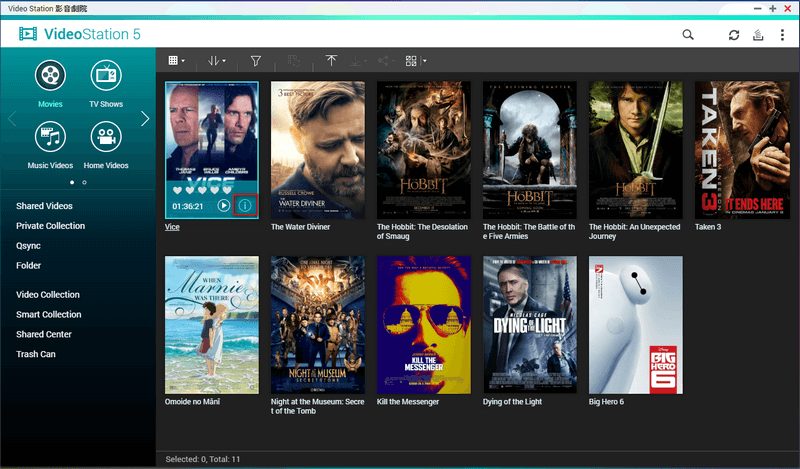
-
Kliknij
 albo wybierz polecenie Wyszukaj wprowadzenie w Internecie.
albo wybierz polecenie Wyszukaj wprowadzenie w Internecie.
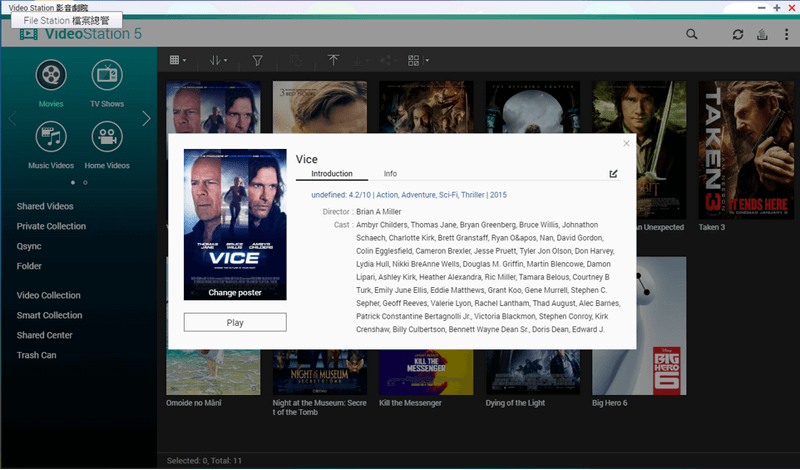
- Wpisz słowo kluczowe i kliknij polecenie Wyszukaj.
-
Wybierz odpowiednie informacje z wyników wyszukiwania.
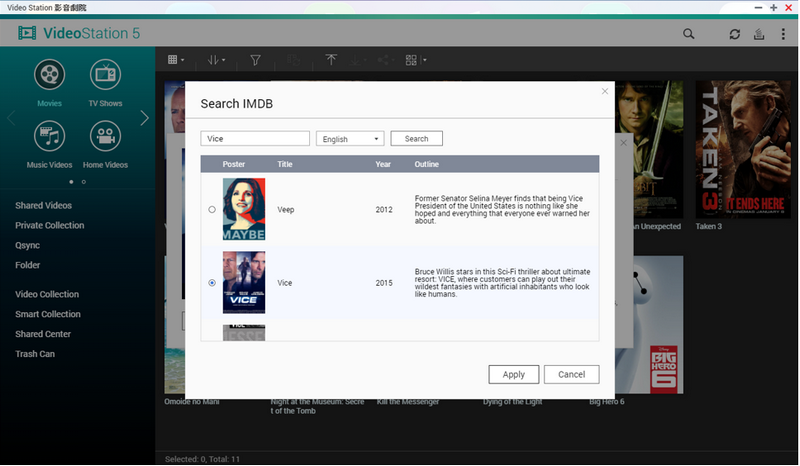
- Kliknij polecenie Zastosuj.
Zmiana plakatów
-
Kliknij
 lub kliknij prawym przyciskiem myszy miniaturę i wybierz polecenie Informacje.
lub kliknij prawym przyciskiem myszy miniaturę i wybierz polecenie Informacje. -
Kliknij polecenie Zmień plakat.
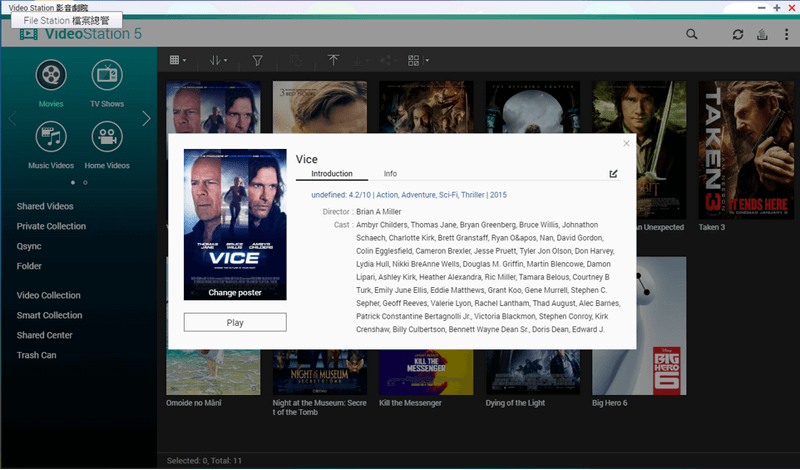
-
Kliknij polecenie Przekaż albo Importuj plakat z adresu URL.
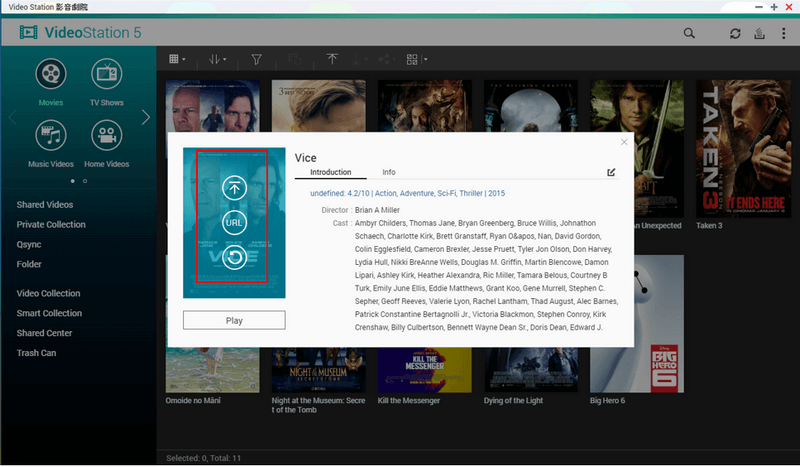
Filtrowanie filmów i programów telewizyjnych
Video Station umożliwia wyświetlanie wideo tylko z określonego gatunku.
- Przejdź do sekcji Filmy lub Programy telewizyjne.
-
Kliknij polecenie Filtruj, a następnie wybierz gatunek.
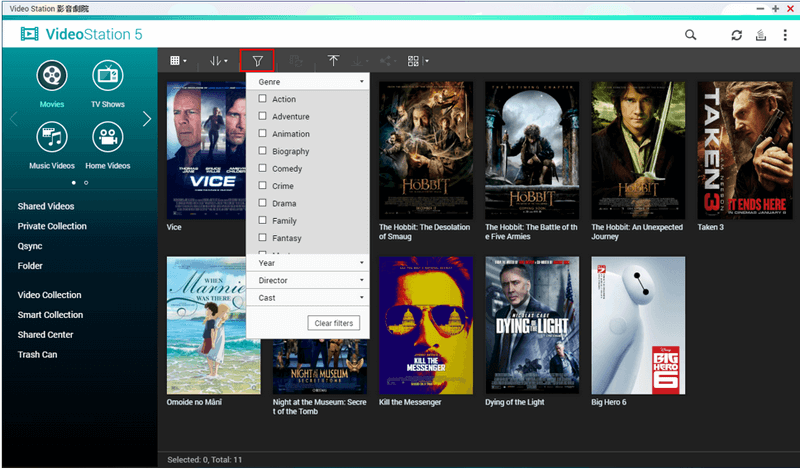
Używanie reguł folderów
Video Station automatycznie klasyfikuje programy telewizyjne według sezonu, odcinka i tytułu, jeśli organizujesz i nazywasz pliki w określonej kolejności. Aby prawidłowo kategoryzować wideo, stosuj następujące reguły:
-
Reguła folderu: w folderze domyślnym dla programów telewizyjnych utwórz folder o tej samej nazwie co dany program telewizyjnym i przekaż do niego powiązane wideo.
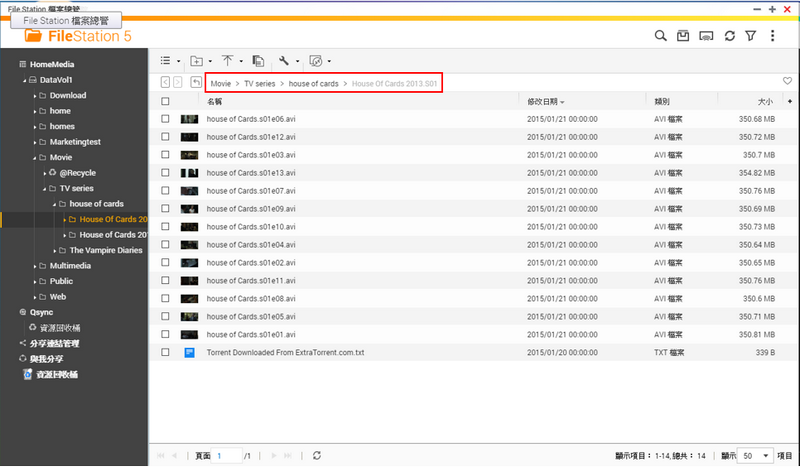
-
Reguła nazewnictwa plików: nadawaj swoim wideo nazwy zgodnie z formatem [Nazwa programu telewizyjnego-sezon-odcinek]. Przykładowo pierwszy odcinek pierwszego sezonu programu powinien nosić nazwę „Nazwa programu.S01O01”.
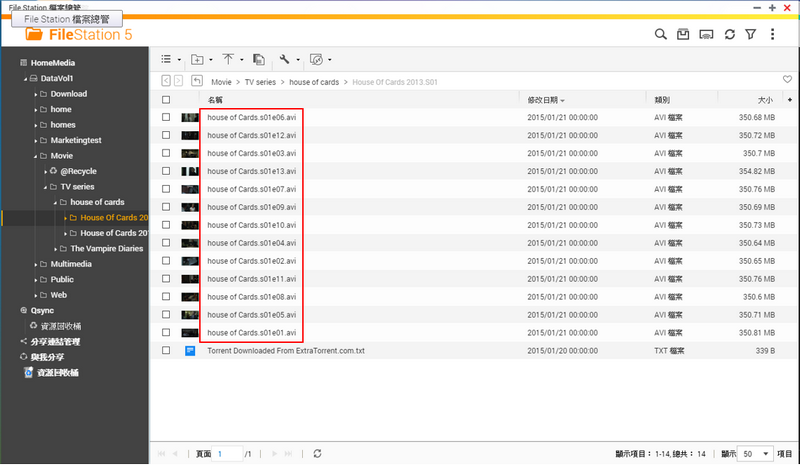
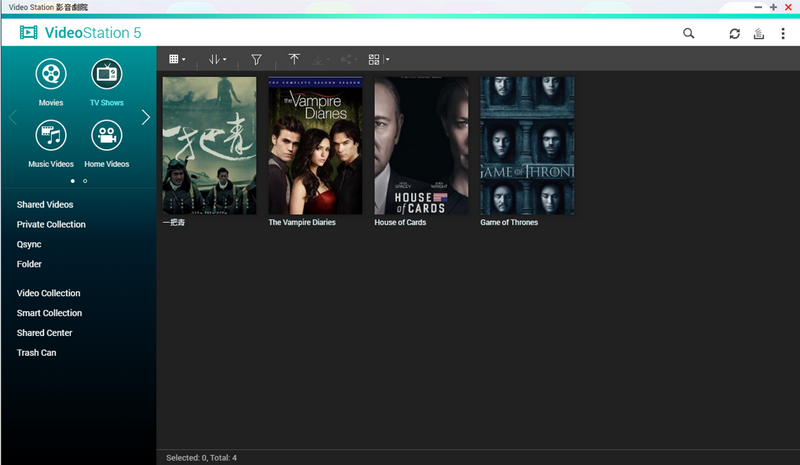
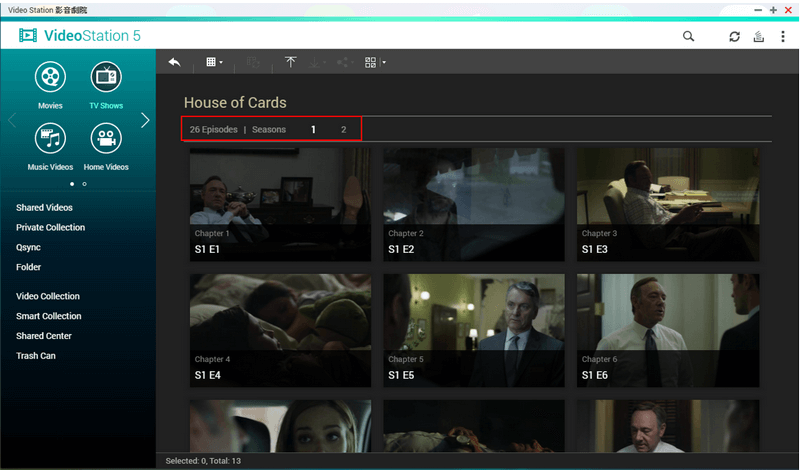
Wznawianie odtwarzania wideo
Video Station rejestruje informacje o odtwarzaniu. Aby wznowić odtwarzanie, kliknij  na miniaturze albo kliknij prawym przyciskiem myszy i wybierz opcje Informacje > Odtwórz.
na miniaturze albo kliknij prawym przyciskiem myszy i wybierz opcje Informacje > Odtwórz.


Tworzenie kolekcji wideo
Kolekcja wideo to wirtualny folder, którego można używać do gromadzenia wideo.
Dodawanie wideo do kolekcji
Wykonaj dowolną z poniższych czynności.
- Przeciągnij i upuść pliki na nową klasyfikację w lewym panelu.
-
Kliknij
 lub kliknij prawym przyciskiem myszy miniaturę i wybierz polecenie Informacje, a następnie Kopiuj do kolekcji.
lub kliknij prawym przyciskiem myszy miniaturę i wybierz polecenie Informacje, a następnie Kopiuj do kolekcji.
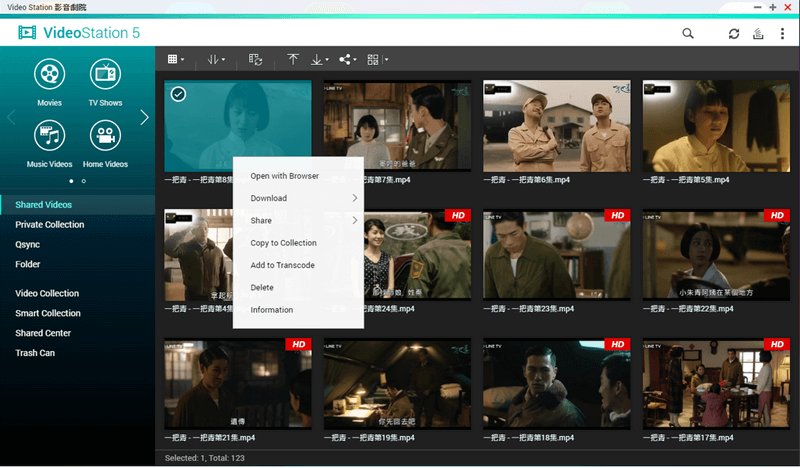
Porada: Wideo możesz umieszczać w kolekcji domyślnej, takiej jak Moje ulubione.
Zamiast tego można kliknąć w celu utworzenia nowej kolekcji.
w celu utworzenia nowej kolekcji.
Tworzenie kolekcji inteligentnej
Kolekcja inteligentna automatycznie gromadzi wideo spełniające określone kryteria. Aby utworzyć kolekcję inteligentną, kliknij  na pasku menu. Po utworzeniu kolekcji inteligentnej możesz określić własne kryteria, tak aby zawierała ona tylko takie materiały, jakie chcesz. Jeśli na przykład chcesz gromadzić w kolekcji wideo HD, możesz wybrać Rozdzielczość i określić jej preferowaną wartość.
na pasku menu. Po utworzeniu kolekcji inteligentnej możesz określić własne kryteria, tak aby zawierała ona tylko takie materiały, jakie chcesz. Jeśli na przykład chcesz gromadzić w kolekcji wideo HD, możesz wybrać Rozdzielczość i określić jej preferowaną wartość.

Po ustaleniu kryteriów kolekcja inteligentna będzie automatycznie gromadzić wszystkie wideo spełniające kryteria.

Używanie paska akcji

-
Wyszukiwanie zaawansowane
Kliknij i określ kryteria wyszukiwania.
i określ kryteria wyszukiwania.
Porada: Użycie konkretnych parametrów może pomóc w poprawie wyników wyszukiwania.
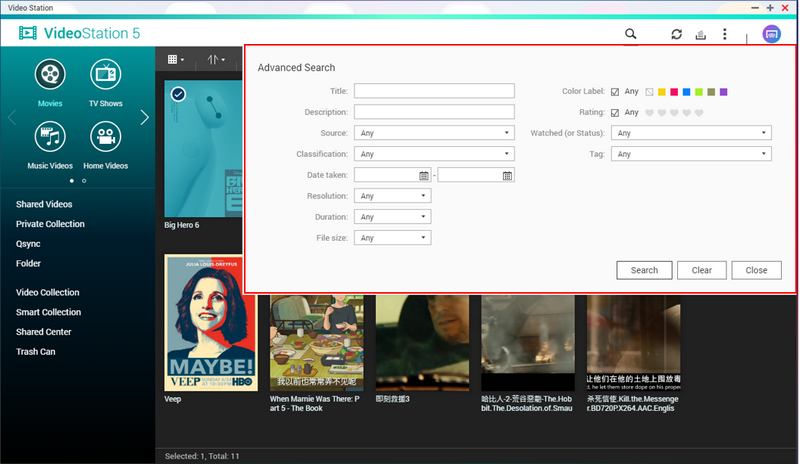
-
Ustawienia
Kliknij Ustawienia, aby uzyskać dostęp do opcji Ustawienia, Szybki start, Pomoc i Informacje.
Na ekranie Ustawienia można skonfigurować poniższe opcje.- Ustawienia klasyfikacji: możesz dodać nowe klasyfikacje lub nowe foldery multimedialne do istniejących klasyfikacji, aby zdecydować, czy pokazać, czy ukryć zawartość folderu. Oprócz tego możesz dodać więcej źródeł danych do filmów i programów telewizyjnych.
- Wyszukaj napisy: określ, czy chcesz wyszukiwać napisy przy użyciu internetowych baz danych w preferowanych przez Ciebie językach. Oprócz tego możesz zalogować się w witrynie OpenSubtitles, aby szukać napisów.
- Uprawnienia: zdecyduj, czy zezwolić użytkownikom NAS i użytkownikom domenowym na korzystanie z transkodowania na bieżąco i wielostrefową transmisję strumieniową.
- Różne: wybierz folder domyślny do przekazywania wideo.
-
Wyświetlanie sterowania wielostrefowego
Video Station obsługuje wyświetlanie sterowania wielostrefowego, pozwalając na strumieniową transmisję wideo z serwera QNAP NAS do urządzeń multimedialnych obsługujących protokoły DLNA lub AirPlay (Apple TV, Samsung Smart TV, Xbox One itd.) i znajdujących się w tej samej podsieci. Można kliknąć miniatury prawym przyciskiem myszy, wybrać opcję Transmisja strumieniowa do, a następnie wybrać urządzenie. Oprócz tego można kliknąć , a następnie przeciągać i upuszczać wideo do urządzenia multimedialnego.
, a następnie przeciągać i upuszczać wideo do urządzenia multimedialnego.
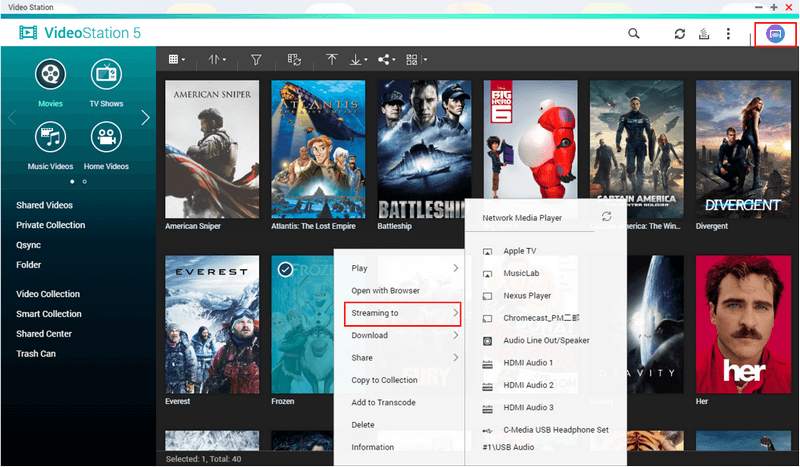

Można strumieniowo przesyłać wiele wideo do tego samego urządzenia multimedialnego w sieci. Oprócz tego można dodać wideo do listy odtwarzania albo zastąpić wideo aktualnie odtwarzane w urządzeniu.
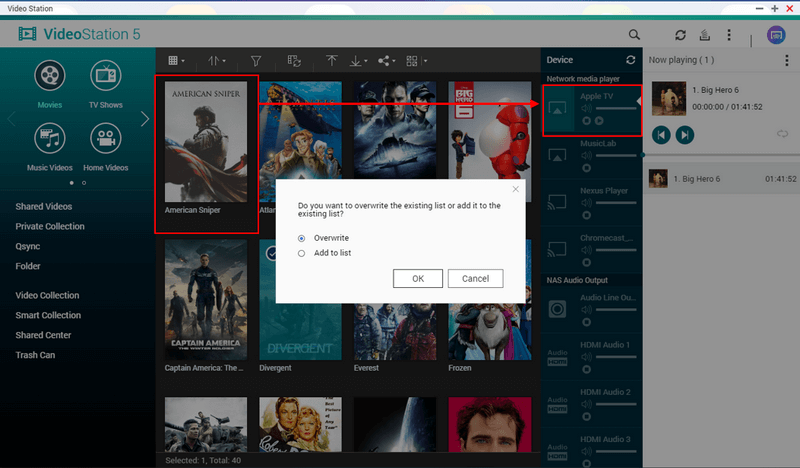
Można też strumieniowo przesyłać wideo do różnych urządzeń multimedialnych.
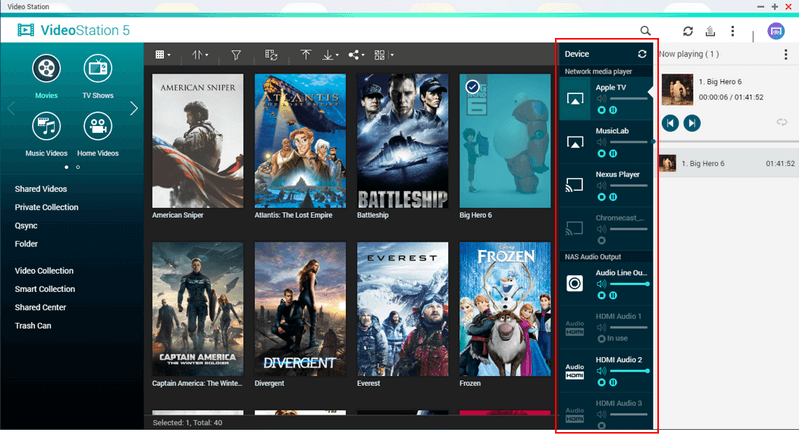 Uwaga:
Uwaga:
- Urządzenia multimedialne muszą znajdować się w tej samej sieci co serwer NAS.
- Aby można było korzystać z protokołu Chromecast, dodatek Media Streaming musi być zainstalowany w App Center.
- Wyłączenie serwera multimediów DLNA lub usługi Bonjour spowoduje nieprawidłowe działanie protokołów Chromecast i AirPlay.
-
Tryb wyświetlania
W Video Station dostępne są dwa tryby wyświetlania: Pokaż pozycje jako ikony oraz Pokaż pozycje na liście.
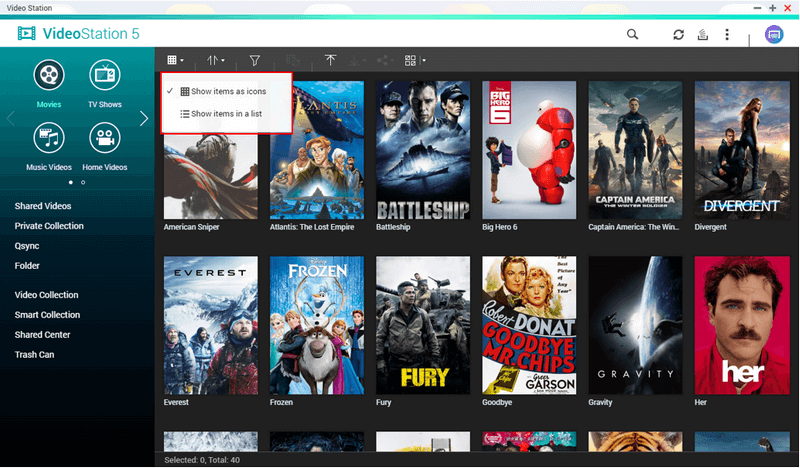
-
Indeksuj
Wideo można indeksować według tytułu, daty importowania, czasu trwania, rozdzielczości, etykiety kolorystycznej lub oceny.

-
Filtruj
Wideo można filtrować według gatunku, roku, reżysera lub obsady.
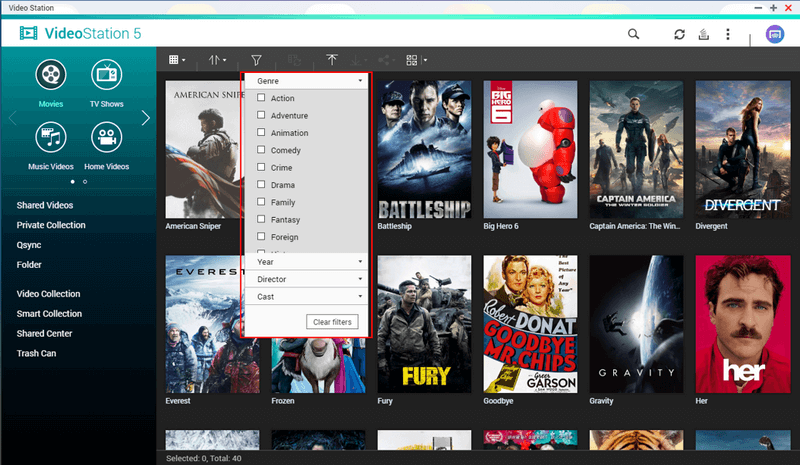
Uwaga:
- Funkcja ta obsługuje tylko wideo sklasyfikowane jako filmy lub programy telewizyjne.
-
Transkodowanie wideo
Aby przekonwertować wideo na format zgodny z urządzeniami multimedialnymi, wykonaj dowolną z poniższych czynności.- Prawym przyciskiem myszy kliknij wideo i wybierz polecenie Dodaj do transkodowania.
-
Wybierz wideo, a następnie kliknij
 na pasku menu.
na pasku menu.
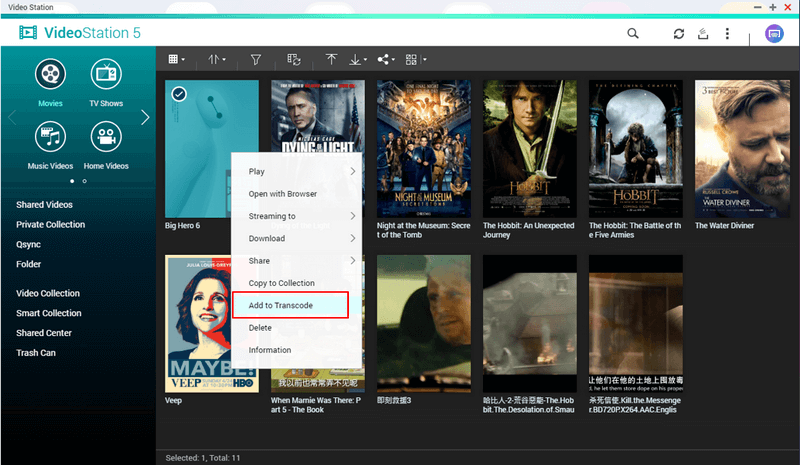
Uwaga:
- Czas trwania konwersji wideo zależy od modelu NAS i dostępnych zasobów obliczeniowych.
- Przekonwertowane wideo zostaną zapisane w folderze o nazwie „@Transcode” znajdującym się w folderze oryginalnego wideo.
- Aby transkodować wideo, musisz włączyć transkodowanie w Panelu sterowania.
- Napisy można osadzić z przesunięciem czasowym, które można określić w sekcji Dostosuj napisy.
-
Przekazywanie wideo
-
Na pasku menu kliknij
 .
.
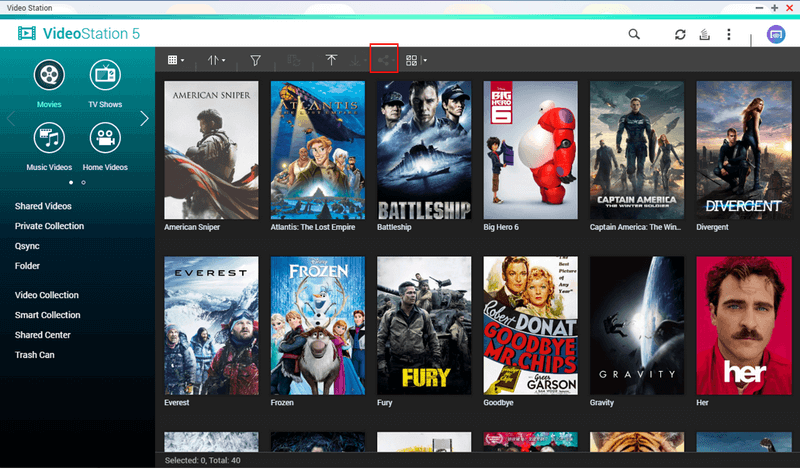
- Wybierz folder docelowy, do którego chcesz przekazać pliki.
- Wybierz regułę na potrzeby obsługi zduplikowanych plików.
- Kliknij polecenie Przekaż z komputera lub przeciągnij i upuść pliki w oknie Przekazywanie.
- Kliknij przycisk OK.
-
Na pasku menu kliknij
-
Pobieranie wideo
Aby pobrać wideo, kliknij i wybierz polecenia Pobierz lub Pobierz z napisami.
i wybierz polecenia Pobierz lub Pobierz z napisami.
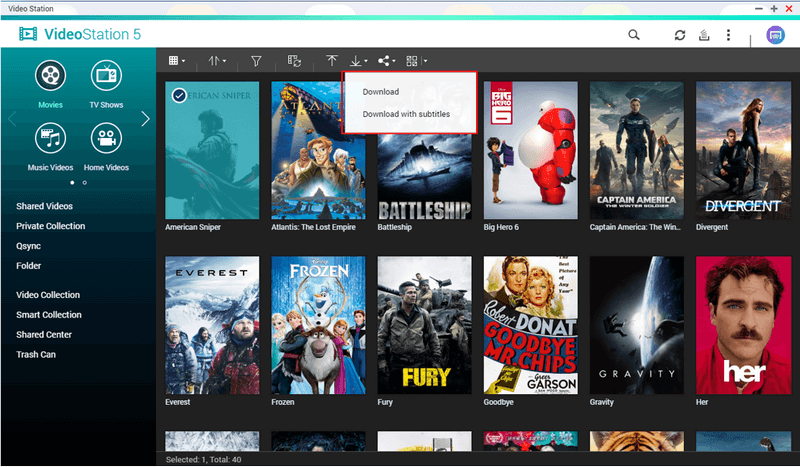
-
Udostępnianie wideo
Kliknij albo prawym przyciskiem myszy kliknij miniatury, a następnie wybierz opcję Udostępnij.
albo prawym przyciskiem myszy kliknij miniatury, a następnie wybierz opcję Udostępnij.
Video Station umożliwia:-
Udostępnianie wideo przy użyciu poczty e-mail, witryn społecznościowych lub linków do udostępniania.

-
Aby zapewnić bezpieczeństwo udostępnianych plików, utwórz link, korzystając z protokołu SSL.
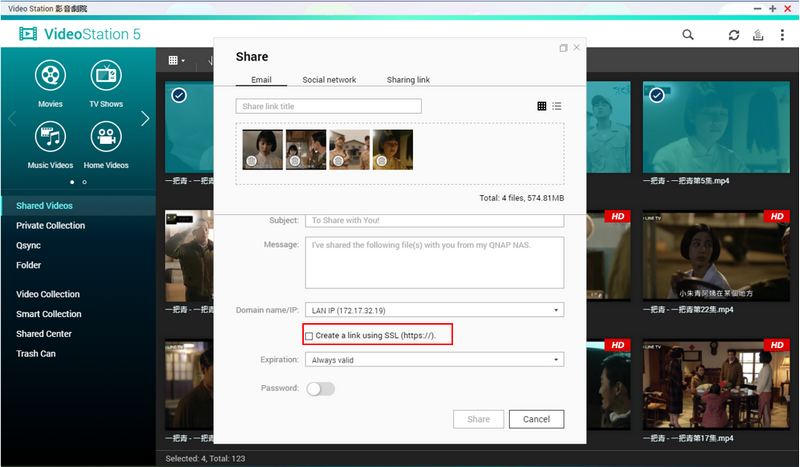
-
Ustaw datę ważności, po której inni użytkownicy nie będą już mogli uzyskać dostępu do udostępnionych plików.
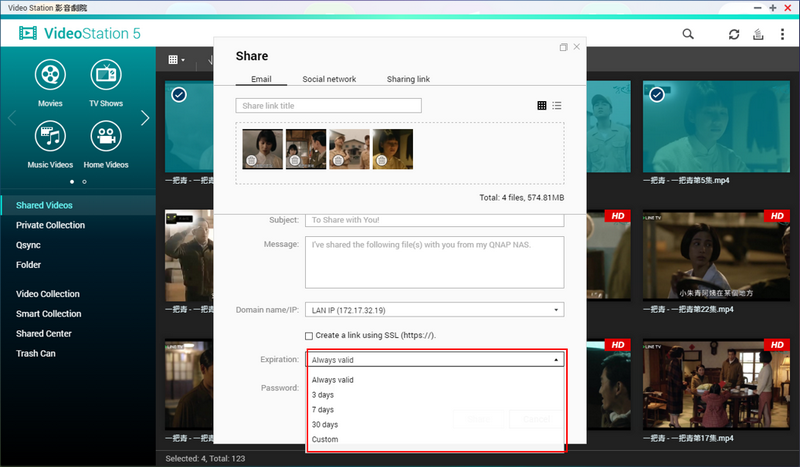
-
Chroń udostępniane pliki hasłem. Inni użytkownicy będą musieli wprowadzić hasło, aby odblokować udostępnione pliki.
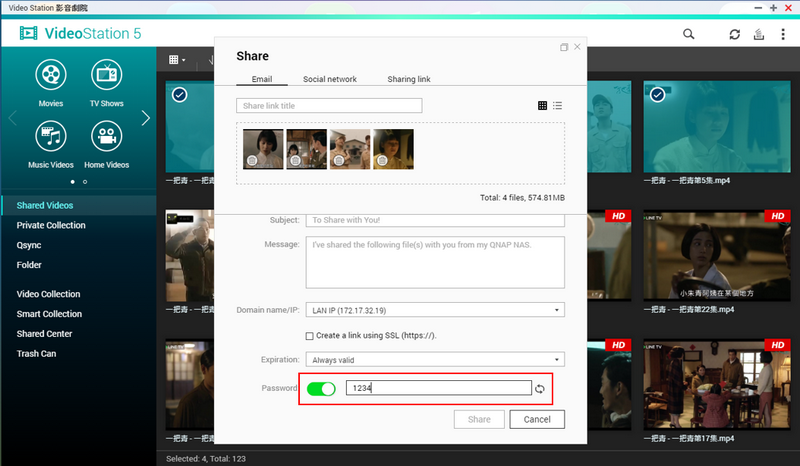
-
Udostępnianie pocztą e-mail
Aby udostępnić wideo pocztą e-mail, kliknij polecenia Dodaj konto e-mail > Opcje.
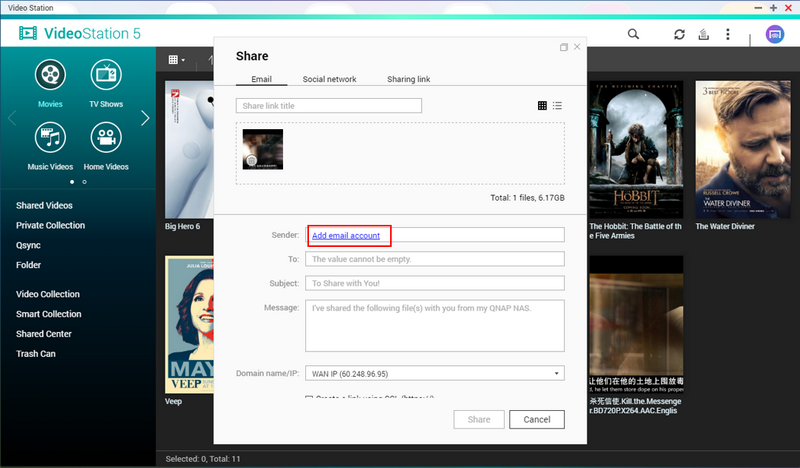
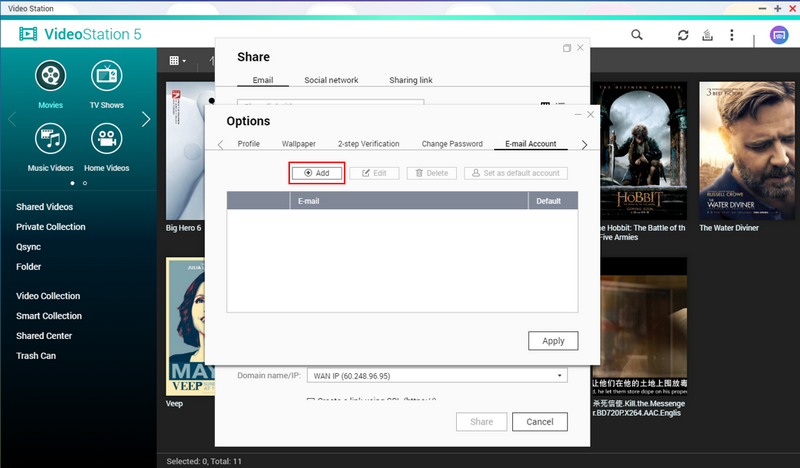
Alternatywnie kliknij , aby skonfigurować konto e-mail.
, aby skonfigurować konto e-mail.
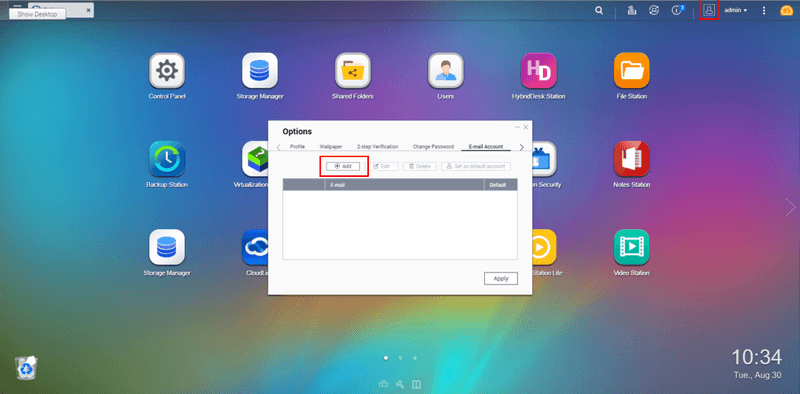
-
Udostępnianie w sieciach społecznościowych
Wideo można udostępniać w witrynach społecznościowych, takich jak Facebook, Twitter i Weibo.
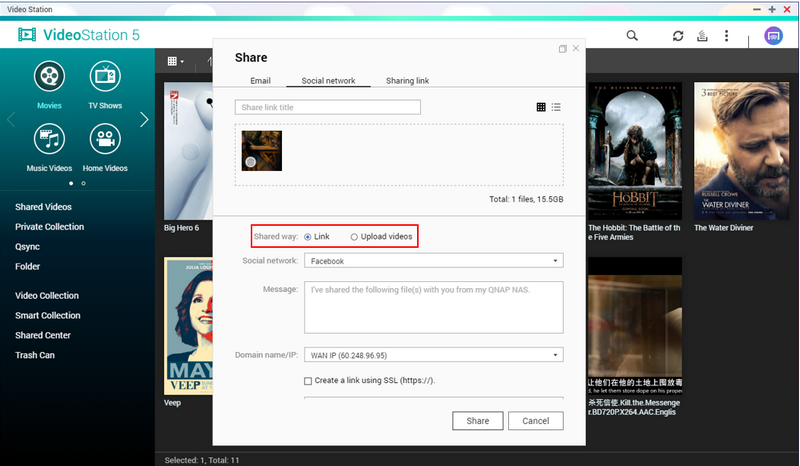
Oprócz tego wideo można przekazać do serwisów YouTube i YOUKU. Aby sprawdzić stan przekazywania, kliknij opcję Zadanie w tle.
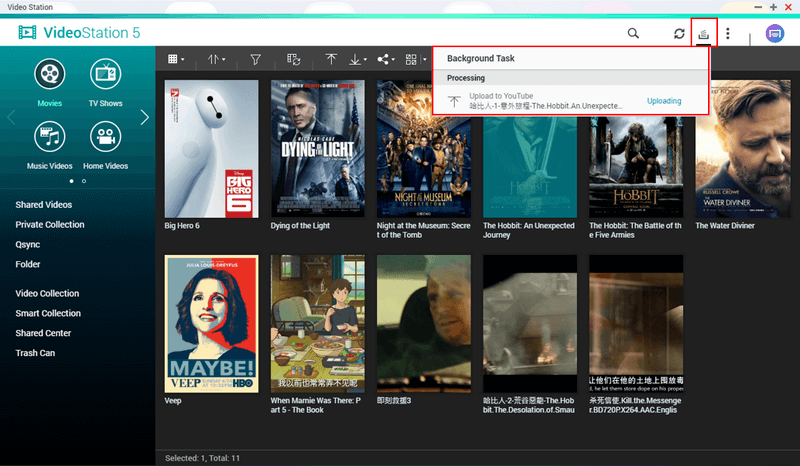
-
Udostępnianie przy użyciu linków
Możesz utworzyć linki do udostępniania w formacie URL lub HTML, które następnie możesz osadzić w witrynie WWW lub blogu.

-
Udostępnianie wideo przy użyciu poczty e-mail, witryn społecznościowych lub linków do udostępniania.
-
Wybór wielu elementów
Aby wybrać wiele pozycji, kliknij na pasku menu. W lewym górnym rogu miniatur wideo zostaną wyświetlone puste kółka. Kliknij kółka, aby zaznaczyć wideo w celu wykonania następnych operacji. Oprócz tego możesz zaznaczyć wszystkie pliki wideo na bieżącej stronie lub usunąć ich zaznaczenie.
na pasku menu. W lewym górnym rogu miniatur wideo zostaną wyświetlone puste kółka. Kliknij kółka, aby zaznaczyć wideo w celu wykonania następnych operacji. Oprócz tego możesz zaznaczyć wszystkie pliki wideo na bieżącej stronie lub usunąć ich zaznaczenie.
Centrum udostępniania
Aby wyświetlić szczegółowe informacje o historii udostępniania, kliknij Centrum udostępniania. Oprócz tego możesz kliknąć  , aby ponownie udostępnić wideo.
, aby ponownie udostępnić wideo.

Odtwarzacz wideo

-
Transmisja strumieniowa do
Kliknij , aby strumieniowo przesyłać wideo do urządzeń multimedialnych w sieci.
, aby strumieniowo przesyłać wideo do urządzeń multimedialnych w sieci.
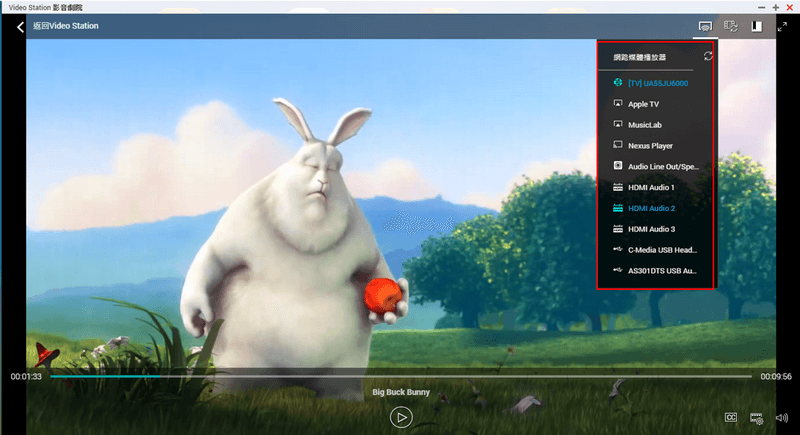
-
Dodaj do transkodowania
Możesz wybrać rozdzielczość, ścieżkę dźwiękową i inne atrybuty. Oprócz tego w konwertowanym wideo można osadzić bieżące napisy.
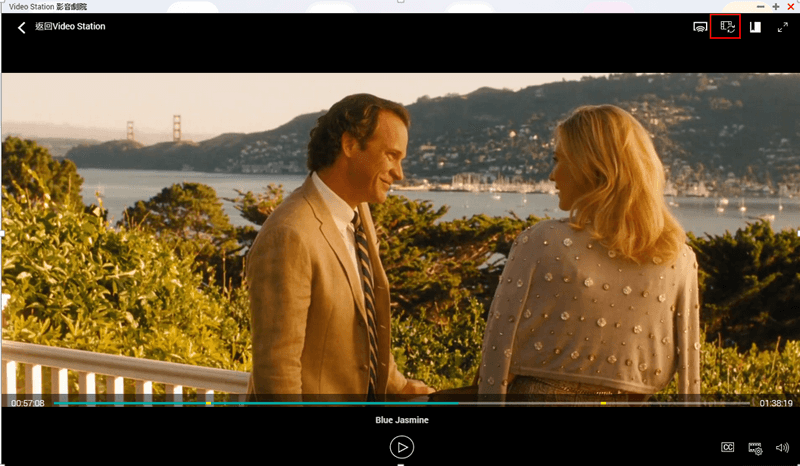
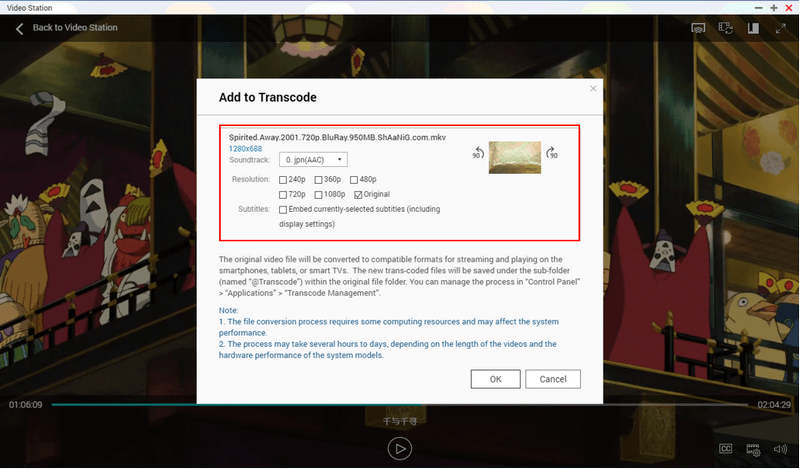
-
Zakładka
Tworzenie zakładek umożliwia szybkie znajdowanie określonych części wideo podczas następnego odtwarzania.-
Kliknij
 , aby zaznaczyć i skomentować ulubione momenty.
, aby zaznaczyć i skomentować ulubione momenty.
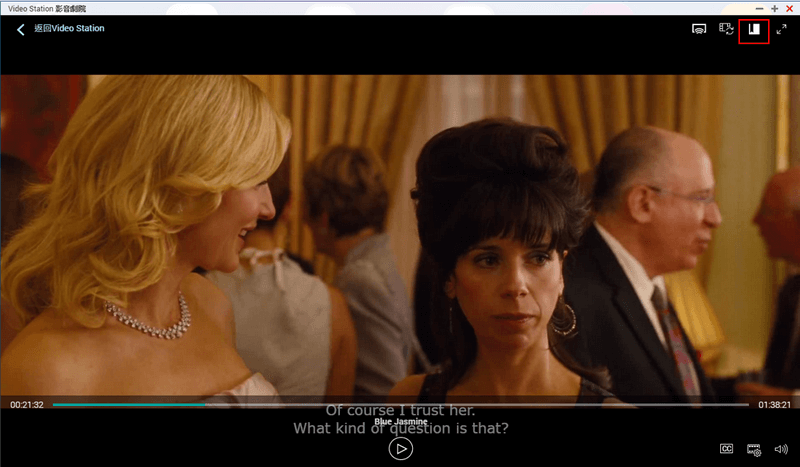
-
Wprowadź opis lub komentarz dotyczący danego momentu, a następnie kliknij polecenie Dodaj.
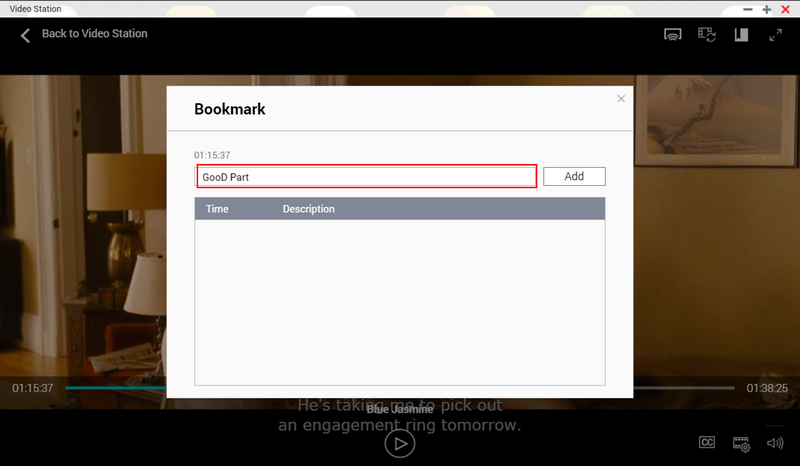
Zakładki są wyświetlane na pasku postępu podczas odtwarzania wideo.
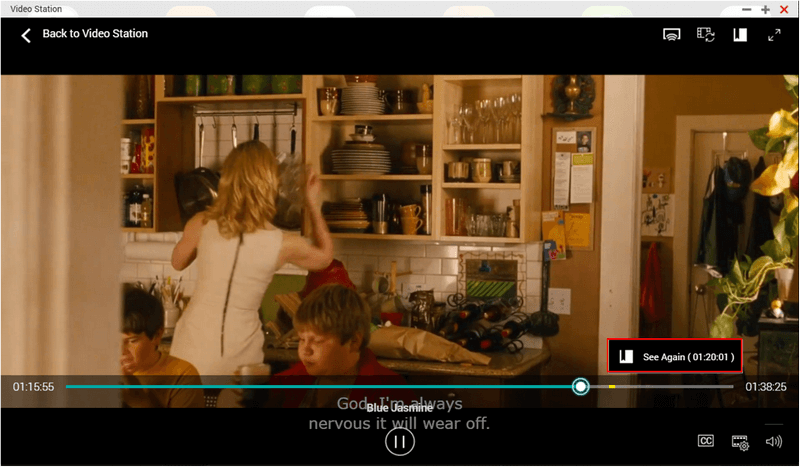
-
Kliknij
-
Wyświetlanie napisów
Napisy można dodać na trzy sposoby:- Zapisz plik napisów w tym samym katalogu co plik wideo i nadaj mu tę samą nazwę.
- Kliknij opcję Importuj napisy, aby przekazać pliki napisów ze swojego lokalnego urządzenia.
- Kliknij opcję Wyszukaj napisy, aby znaleźć je w bazach napisów online.
Uwaga:
- Polecenia Importuj napisy i Wyszukaj napisy są obsługiwane tylko w aplikacji Video Station 4.2.0 (lub nowszej).
- Obsługiwane formaty plików napisów: .srt, .ass oraz .ssa.
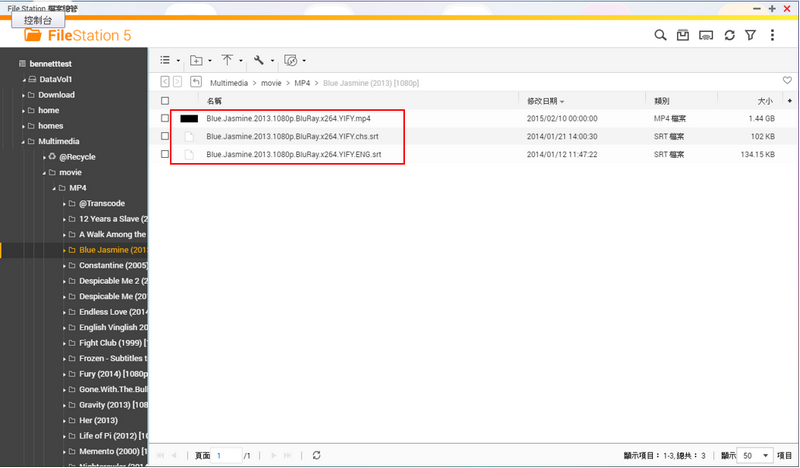
Porada: Możesz przełączać między różnymi językami, jeśli dostępne są odpowiednie pliki napisów.
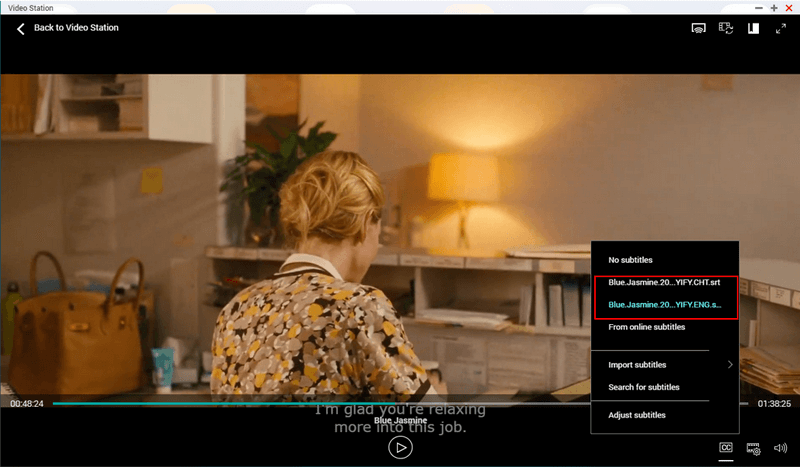
Dodawanie napisów z poziomu odtwarzacza wideo
Wykonaj dowolną z poniższych czynności.
-
Kliknij opcję Importuj napisy i przekaż pliki napisów z serwera NAS lub lokalnego urządzenia.
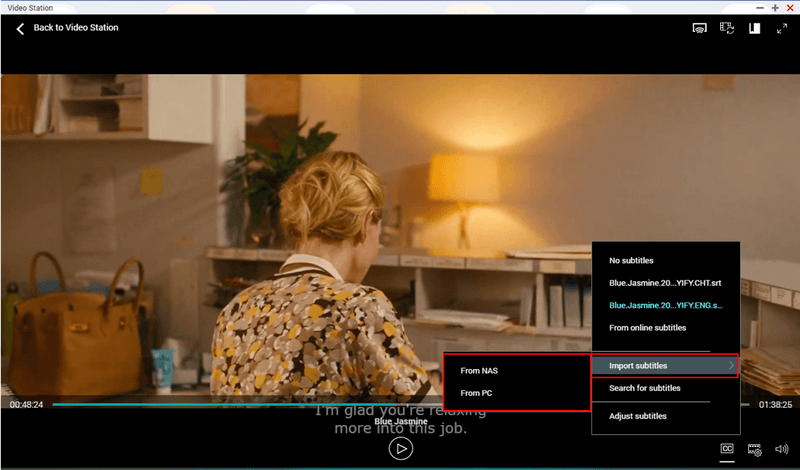
-
Kliknij polecenie Wyszukaj napisy.

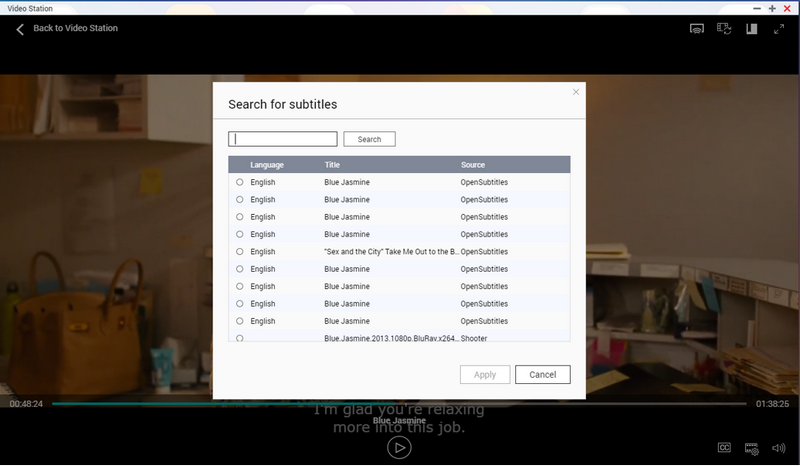
Porada: Możesz dostosować czcionkę, rozmiar i kolor napisów albo przesuwać je do przodu lub wstecz podczas odtwarzania wideo.

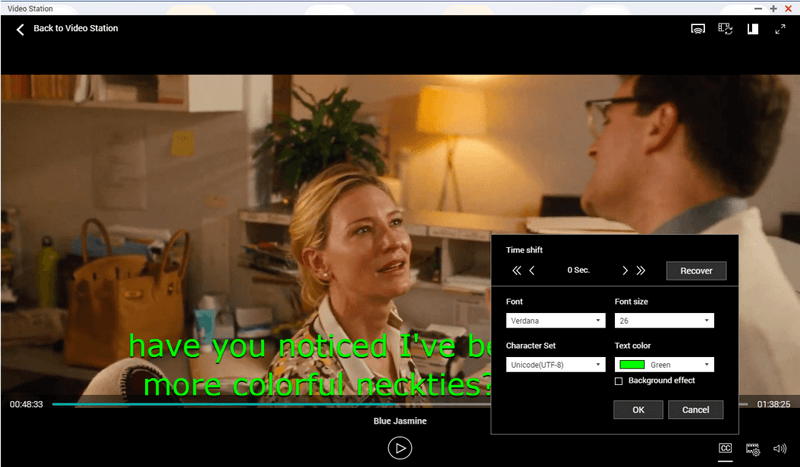 Uwaga:
Uwaga:
- Video Station wyświetla napisy w formatach plików .MKV i .ISO.
- Musisz zainstalować dodatek CodexPach i używać transkodowania na bieżąco.
Konwersja napisów
Do konwertowania plików napisów niezgodnych z Video Station QNAP zaleca program Aegisub. Więcej informacji można znaleźć na stronie http://wikipedia.org/wiki/Aegisub
Pobieranie i instalacja Aegisub:
-
Przejdź na stronę http://www.aegisub.org/ i wybierz pakiet instalacyjny odpowiedni do Twojego systemu operacyjnego.
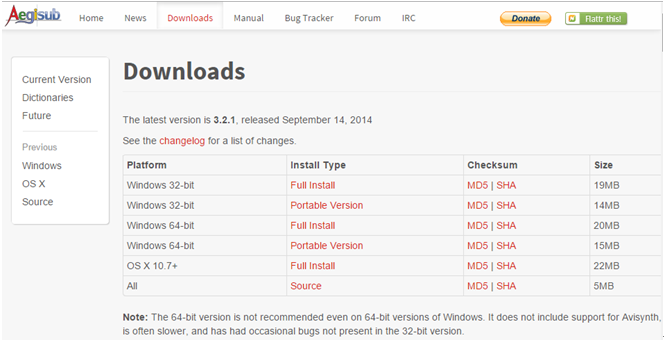
-
Po zainstalowaniu programu Aegisub, przejdź do sekcji Plik > Otwórz napisy, a następnie wybierz plik napisów.
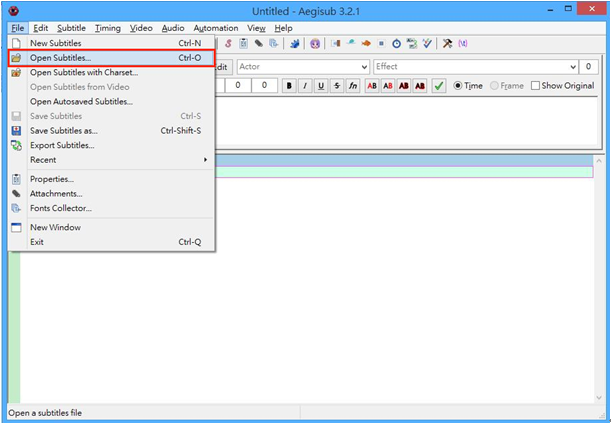
-
Kliknij polecenie Eksportuj napisy, wybierz Format UTF-8 i kliknij opcję Eksportuj.
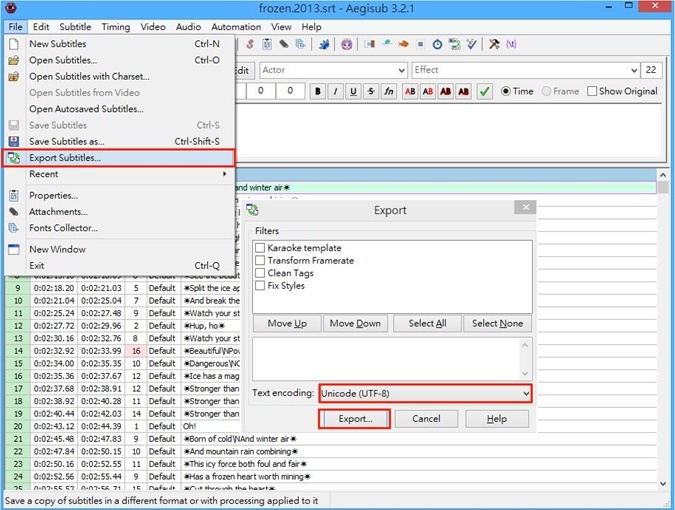
Zarządzanie zaawansowane (Biblioteka multimediów)
Biblioteka multimediów skanuje pliki multimedialne w wyznaczonych folderach multimediów oraz importuje je do aplikacji multimedialnych. Można wybrać ręczne uruchomienie lub skonfigurować harmonogram skanowania. Możesz także skonfigurować Bibliotekę multimediów tak, aby skanowała wyłącznie określone folderów lub typy multimediów.
Aby wykonać skanowanie ręcznie lub zgodnie z harmonogramem, przejdź do sekcji Panel sterowania > Aplikacje > Zarządzanie multimediami > Biblioteka multimediów, a następnie wybierz preferowaną metodę skanowania w sekcji Ustawienia skanowania.

Uwaga: Z folderów Biblioteki multimediów korzystają Photo Station, Music Station, Video Station i Serwer multimediów DLNA. Wszelkie zmiany wprowadzone w folderach Biblioteki multimediów mają wpływ na te cztery aplikacje.






